O que é OneDrive? Você precisa usar o OneDrive? O Microsoft OneDrive é necessário? Este post da equipe MiniTool responde a essas perguntas. Além disso, mostramos como usar o MiniTool ShadowMaker para você fazer backup dos seus arquivos.
O que é OneDrive?
O OneDrive, desenvolvido pela Microsoft, é um serviço de hospedagem e sincronização de arquivos lançado originalmente em agosto de 2007. O Microsoft OneDrive permite armazenar dados e arquivos pessoais, como fotos, documentos, imagens e outros, além de sincronizar configurações do sistema, personalizações visuais, temas, configurações de aplicativos, abas do Microsoft Edge, histórico de navegação e até senhas.
Tudo no seu OneDrive é salvo em um serviço de armazenamento em nuvem online, e você pode compartilhar qualquer arquivo ou pasta que desejar. Para compartilhar arquivos com outras pessoas, o OneDrive simplesmente disponibiliza um link que você pode enviar para quem quiser em apenas alguns cliques. Dessa forma, outros usuários também podem acessar o conteúdo de seus arquivos e pastas.
O Microsoft OneDrive está disponível gratuitamente para todos os proprietários de contas da Microsoft. No entanto, seu espaço de armazenamento é limitado. O OneDrive oferece apenas 5 GB de espaço de armazenamento gratuito. Se você quiser ou precisar guardar arquivos e dados além desse limite, será necessário adquirir um plano pago.
O OneDrive é seguro?
Quando se trata de aplicativos de armazenamento, a segurança é obviamente um fator crucial. Nesse aspecto, o OneDrive é altamente confiável. O OneDrive é um software integrado do Windows e é um programa 100% seguro – portanto, você pode usá-lo para salvar seus arquivos e dados sem preocupações.
Além disso, o OneDrive conta com uma função chamada Cofre pessoal do OneDrive, que confere uma camada de segurança adicional à sua conta pessoal para proteger ainda mais seus arquivos mais confidenciais e importantes. Com essa tecnologia, é possível manter seus arquivos e dados ainda mais seguros.
Então, o OneDrive é seguro? Sm. É um programa 100% seguro com diversos recursos de proteção para seus arquivos pessoais.
É necessário usar o Microsoft OneDrive?
Eu preciso usar o Microsoft OneDrive? Essa pergunta pode ser um pouco controversa. Algumas pessoas acham que o OneDrive é útil, pois pode ajudá-las a manter seus arquivos seguros. No entanto, outros usuários acreditam que o OneDrive não é necessário em seus computadores, pois podem usar outros serviços mais confiáveis ou escolher outra forma de manter seus dados seguros. Portanto, nem todos os usuários de outros programas Microsoft são adeptos do OneDrive.
A seguir, listamos alguns prós e contras do OneDrive.
Prós:
- Você pode armazenar vários tipos diferentes de arquivos e acessá-los em qualquer um dos seus PCs com Windows ou dispositivos móveis.
- Qualquer pessoa que possui uma conta da Microsoft pode usar o OneDrive gratuitamente com 5 GB de espaço de armazenamento.
- Ele permite compartilhar seus arquivos com facilidade através de links diretos.
- Com o cliente de sincronização do OneDrive, os usuários podem baixar conteúdo para suas estações de trabalho locais e trabalhar com arquivos sem precisar permanecer conectados à Internet. Esse é um recurso importante em locais sem internet ou com conexão instável.
- Sincronização de arquivos sob demanda. Os usuários não precisam sincronizar todo o OneDrive, mas podem optar por sincronizar os arquivos escolhidos.
- O OneDrive permite que você trabalhe em colaboração direta com outros aplicativos do Microsoft Office, uma vez que integra a plataforma Microsoft. Ao iniciar um desses programas, você verá uma lista de documentos recentes, incluindo aqueles salvos no OneDrive.
Veja também: 9 métodos para corrigir problemas de sincronização do OneDrive no Windows 10
Contras:
- O espaço de armazenamento gratuito do OneDrive é pequeno. Se os usuários quiserem salvar mais arquivos, é necessário adquirir um plano pago.
- Existem algumas limitações ao usá-lo para compartilhar arquivos com colegas ou clientes.
- Alguns usuários se preocupam com questões de privacidade, já que a Microsoft reservou-se o direito de verificar arquivos salvos no OneDrive em busca do que considera como conteúdo questionável.
- Após a sincronização, alguns arquivos ficam corrompidos ou não podem ser abertos.
- Problemas de sincronização. Ao sincronizar arquivos, você pode encontrar erros como sincronização pendente.
- Você também pode encontrar outros problemas, como casos em que o OneDrive não faz login.
- Após a sincronização, os arquivos podem ficar desorganizados.
- O Microsoft OneDrive sempre inicia ao inicializar o computador e pode deixá-lo lento.
- Alguns usuários do OneDrive relatam que os dados são criptografados em trânsito usando SSL, mas permanecem não criptografados em repouso.
Veja também: 5 soluções para o erro de carregamento bloqueado no OneDrive
Então, você precisa usar o Microsoft OneDrive? O Microsoft OneDrive é necessário? Como vimos acima, seu uso traz diversas vantagens, mas você também pode encontrar alguns erros. O Microsoft OneDrive precisa ser ativado na inicialização? A resposta seria negativa. A inicialização do OneDrive com o PC pode tornar o computador lento. Por fim, há muitos softwares de sincronização de arquivos disponíveis no mercado. Se desejar, você pode optar por experimentá-los e desativar ou remover o OneDrive do seu computador.
Como remover o OneDrive do seu computador?
Com base nos fatores analisados na parte acima, o OneDrive pode não ser necessário para alguns usuários. Se este for o seu caso, você pode optar por remover ou desinstalar o OneDrive do seu computador.
Confira o tutorial abaixo.
- Digite Painel de Controle na caixa de pesquisa do Windows e clique no melhor resultado.
- Em seguida, clique no botão Desinstalar um programa na seção Programas.
- Na janela pop-up, selecione o Microsoft OneDrive e clique nele com o botão direito.
- Em seguida, selecione a opção Desinstalar para continuar.
- O utilitário começará a remover o Microsoft OneDrive do seu computador.
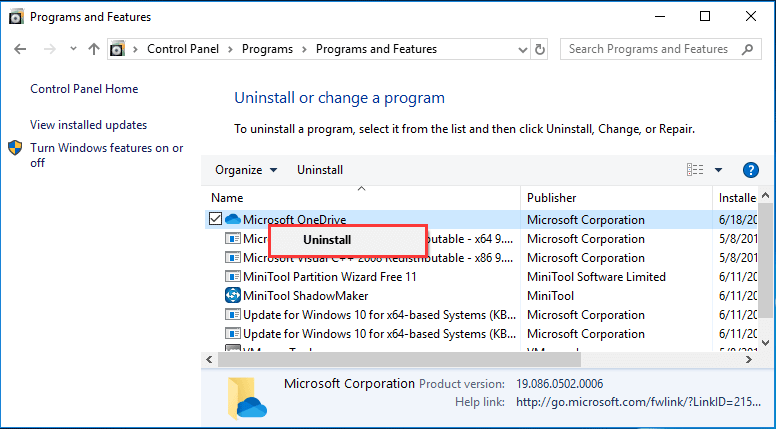
Assim que todas as etapas forem concluídas, o Microsoft OneDrive será removido do seu computador. Se você não deseja remover o programa e apenas quiser saber como desativá-lo, confira o post Solução – Como desativar ou remover o OneDrive no Windows 10.
Como manter seus dados seguros?
Após remover o OneDrive do seu computador, você pode estar em busca de uma opção melhor para manter seus arquivos seguros ou proteger seus dados. Na verdade, existem muitas opções disponíveis. Você pode usar uma alternativa ao OneDrive, como Google Drive ou Dropbox, ou pode optar por fazer backup de seus arquivos de outra forma.
O OneDrive permite sincronizar seus arquivos com os serviços em nuvem, mas seu espaço de armazenamento gratuito é limitado e pequeno. Se você tiver muitos arquivos para fazer backup, precisará comprar mais espaço. Nesse caso, você pode optar por fazer backup de seus arquivos em uma partição ou disco rígido externo gratuitamente.
Para fazer isso, é altamente recomendável utilizar o software de backup profissional MiniTool ShadowMaker. Ele foi projetado para fazer backup de arquivos, pastas, discos, partições e até mesmo do sistema operacional. Após o backup, o arquivo de imagem não poderá ser aberto, a menos que você o restaure com o MiniTool ShadowMaker. Assim, ele realmente mantém seus arquivos seguros.
Agora mostraremos como usar o MiniTool ShadowMaker para fazer backup de arquivos.
1. Baixe o MiniTool ShadowMaker no botão a seguir, instale e inicie o programa.
MiniTool ShadowMaker TrialClique para baixar100%Limpo e seguro
2. Clique em Continuar teste.
3. Após entrar na interface principal, vá para a página Backup.
4. Em seguida, clique no módulo ORIGEM para escolher a fonte de backup. Para fazer backup de arquivos, escolha a opção Pastas e Arquivos.
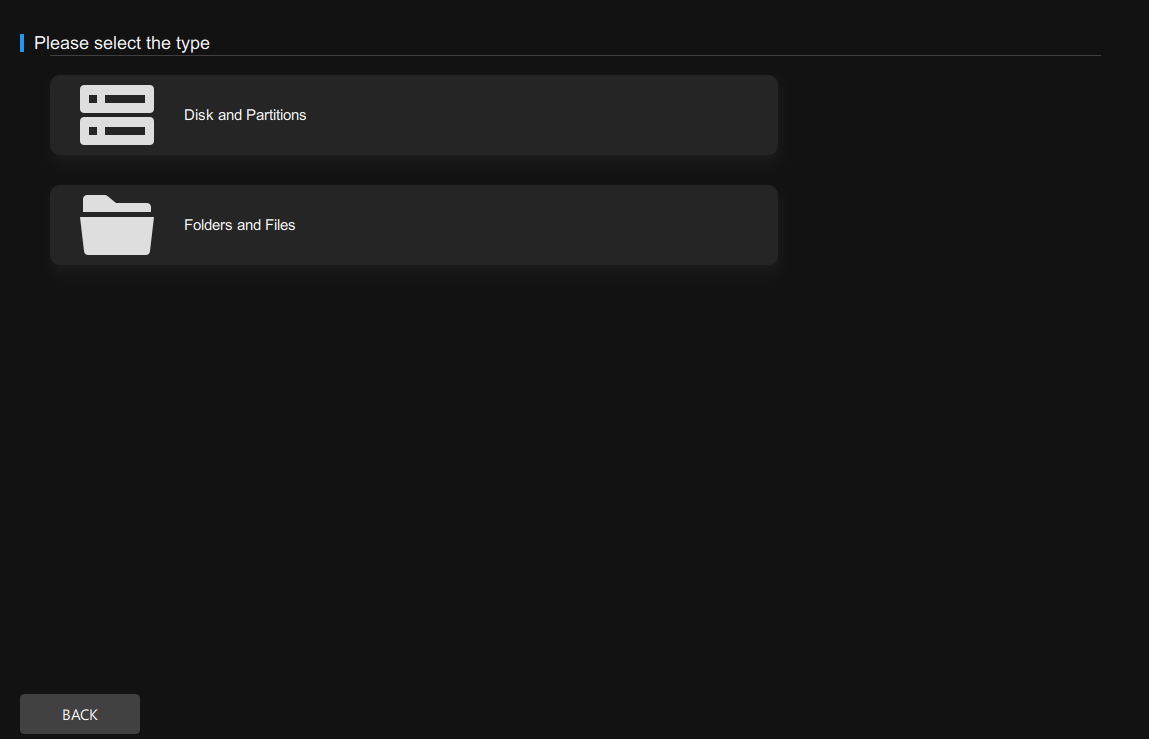
5. Em seguida, selecione os arquivos dos quais deseja fazer backup e clique em OK para continuar.
6. Clique no módulo DESTINO para selecionar um disco de destino onde você deseja salvar a imagem de backup. Recomenda-se usar um HD externo. Por fim, clique em OK para continuar.
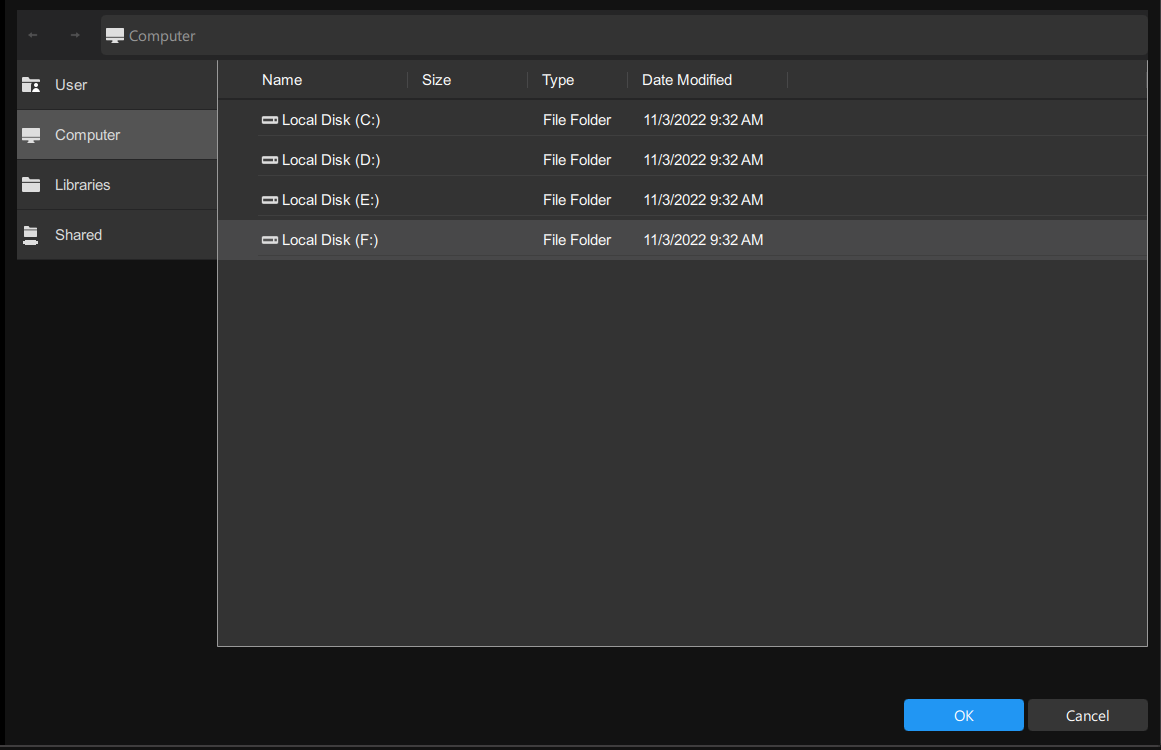
2. Você também pode criptografar as imagens de backup Acessando Opções > Opções de Backup > Senha. Com isso, outras pessoas poderão acessar o arquivo de imagem usando a senha.
7. Após selecionar a origem e o destino do backup, clique em Fazer Backup Agora para executar a tarefa de backup imediatamente.
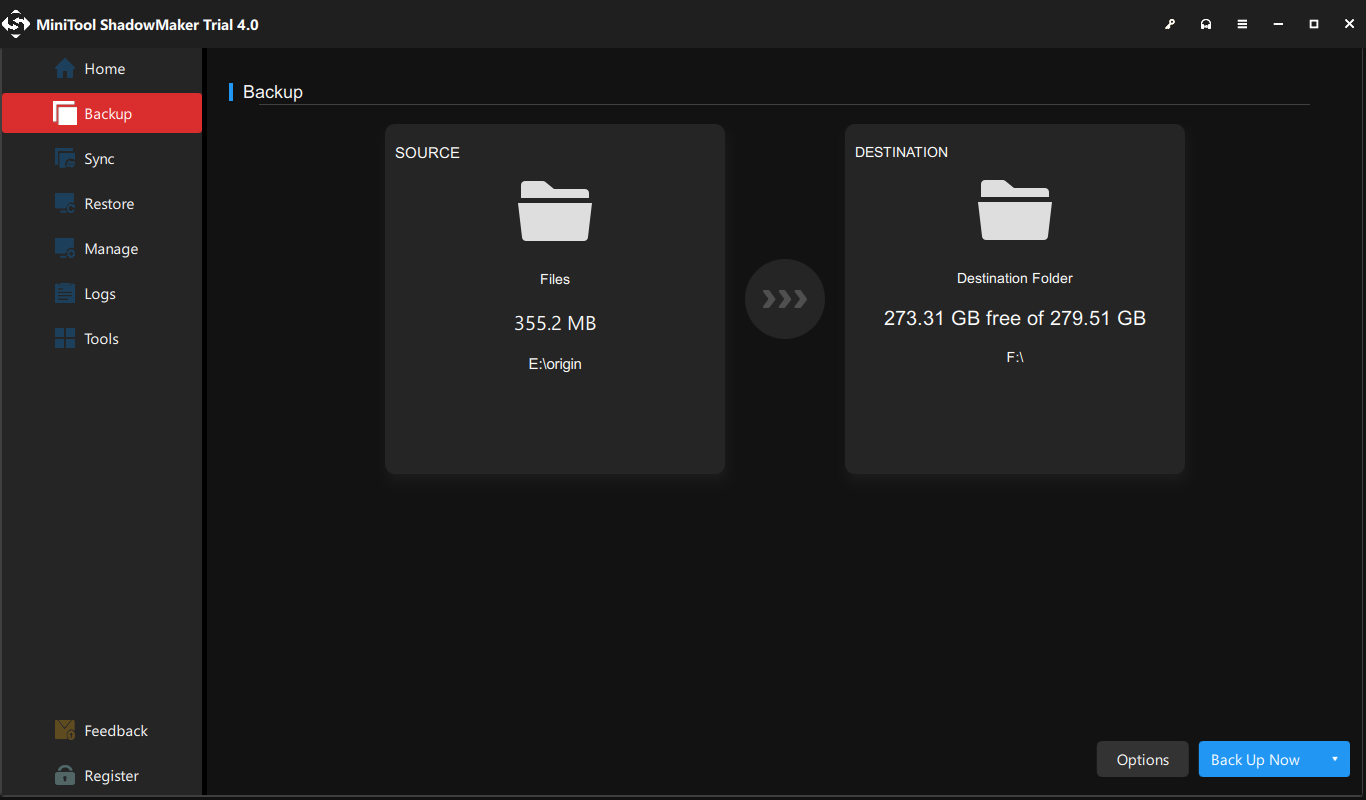
Após concluir todos os passos, você terá feito backup de seus arquivos e eles estarão seguros. Em caso de acidentes, você pode restaurar a imagem e recuperar seus arquivos perdidos. Além disso, outras pessoas não podem acessar o conteúdo do arquivo de imagem, a menos que usem o MiniTool ShadowMaker para restaurá-la.
Além desse recurso de backup, o MiniTool ShadowMaker também oferece o recurso de Sincronização, que permite sincronizar seus arquivos com outro local para mantê-los seguros.
Também é importante ressaltar que o MiniTool ShadowMaker foi projetado para fazer backup do sistema operacional, pois permite que você crie uma imagem do sistema. Se o seu computador apresentar algum problema ou falha grave, você pode restaurá-lo para um estado anterior com a imagem do sistema.
Então, o OneDrive é realmente necessário? Este post pode ajudar você a decidir. O OneDrive só permite sincronizar alguns arquivos, fotos, configurações do Windows ou arquivos, mas você não pode usá-lo para fazer backup do sistema operacional, e seu espaço de armazenamento gratuito é limitado. Em outras palavras, o OneDrive não é necessariamente essencial para seu computador. Para fazer backup de arquivos, você pode utilizar o MiniTool ShadowMaker, que possui mais recursos que o OneDrive.
Obviamente, o MiniTool ShadowMaker é um software de backup 100% seguro, livre de downloads anexos e anúncios. O MiniTool ShadowMaker também é um programa bastante fácil de usar, mesmo para pessoas inexperientes.
Conclusão
O que é OneDrive? O Microsoft OneDrive é necessário? Na nossa opinião, o Microsoft OneDrive não é necessário para muitos tipos de usuários. Para fazer backup ou sincronizar arquivos, você pode tentar usar outros serviços, como o MiniTool ShadowMaker. Além disso, o Microsoft OneDrive geralmente inicia juntamente com o PC e aumenta o tempo de carregamento do computador. Portanto, você pode optar por desabilitar ou remover o Microsoft OneDrive do seu computador para melhorar o desempenho.
Se você tiver algum problema com o MiniTool ShadowMaker, pode deixar uma mensagem na seção de comentários ou nos contatar por e-mail em [email protected]. Nós responderemos o mais breve possível.
Comentários do usuário :